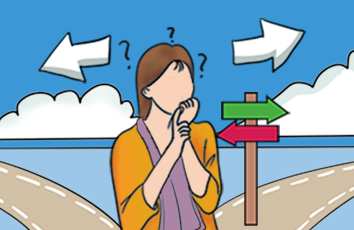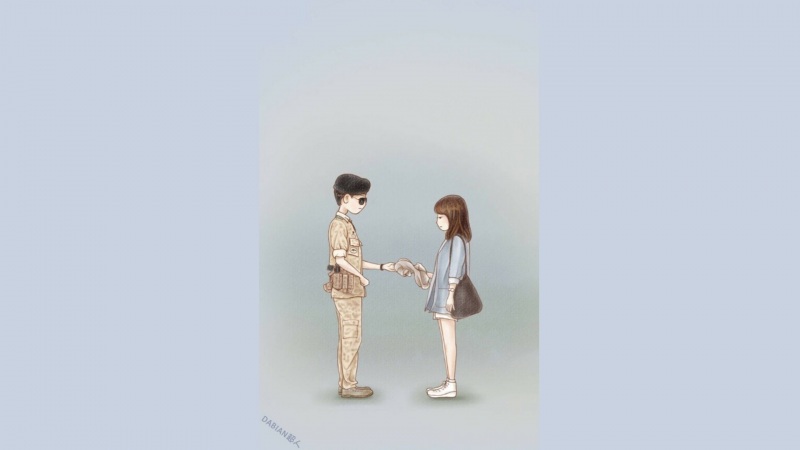我们在平时的工作中,偶尔会用到将JPG格式图片进行打印的操作,但是JPG格式的图片如果直接打印,可能会出现错误,导致图片打印出来模糊不清。那么,我们都知道PDF格式的稳定性很好,如果将JPG格式的图片转换成PDF格式来打印,就不会出现格式上的错误,清晰完整的打印出来。下面小编告诉大家,将JPG格式转换成PDF格式的方法。
使用工具:迅捷PDF转换器
1.首先第一步,大家在浏览器当中搜索关键词PDF转换器并把它下载安装完成。然后鼠标双击打开转换器进入操作界面。
2.在界面中先要选择转换功能,鼠标左击选中其他文件转PDF选项,然后再选中下方的图片转PDF选项。这样功能就选择完成了。
3.下面鼠标左击添加文件选项,在跳出的窗口中左击选中要转换得JPG图片,再左击窗口内右下角打开选项,把JPG图片添加到转换器中进行转换操作。
4.接下来就要为转换后的PDF文件设置保存地址方便转换后进行查看和使用。鼠标左击选中原文件夹按钮,就可以将转换后的文件和原图片保存在同个文件夹内了。
5.这时就可开始图片地转换了,鼠标单击选中转换器界面内右下角的开始转换选项,稍作等待后就将转换完成。
6.当文件转换进度栏转换进度显示100%的时候,文件就转换完成了。可直接点击界面【打开】按钮,直接查看,也可以在原文件夹中查看和使用。
以上在文章中,已经将JPG图片怎样转换成PDF格式的操作方法教给大家了。以后大家在遇到这方面问题的时候,安装转换器,按照以上的方法操作,就可以轻松将问题解决了。